-
Cadence Allegro PCB设计88问解析(十三) 之 Allegro中artwork层的建立
一个学习信号完整性的layout工程师
作为layout工程师,我们经常接触到的是PCB文件,用Cadence设计的是.brd文件。但是我们发给板厂的都是gerber文件。这就涉及到在我们设计好PCB文件之后,怎么把这些文件给到板厂。也就是我们Allegro中的artwork,包含的文件有相应单层的层数(art01、art02、art03)等等、钢网文件(PASTEMASK)、阻焊文件(SOLDERMASK)、钻孔文件(DRILL)、丝印文件(SILKSCREEN)等等,每个公司和板厂的习惯不一样所以可能提供的文件会不一样。今天和大家简单分享一下以上最基本的文件的添加和导出:第一步:打开Arwtrok Control Form
首先在Allegro的菜单下选择Manufacture中artwork(也可以点击快捷工具栏中的相机按钮),就会弹出Arwtrok Control Form,如下图所示:
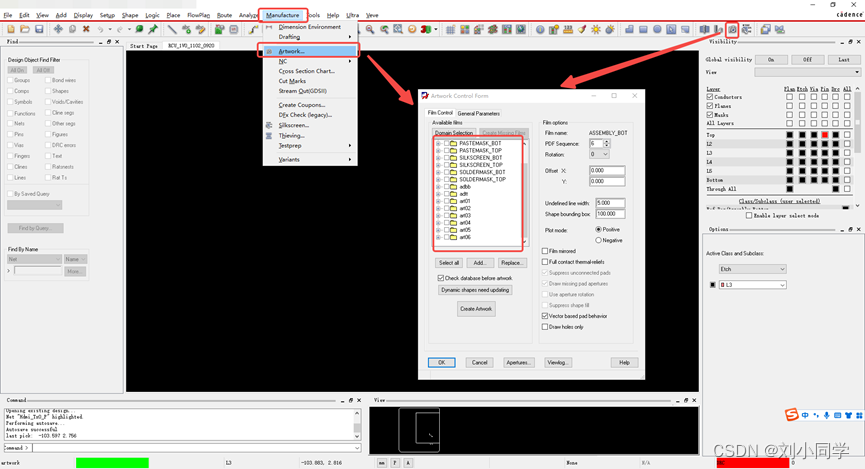
第二步:查看光绘文件
我们点击文件前面的+,可以看到里面包含了许多subclass,其中这些class就是我们自己根据设计要添加的层:
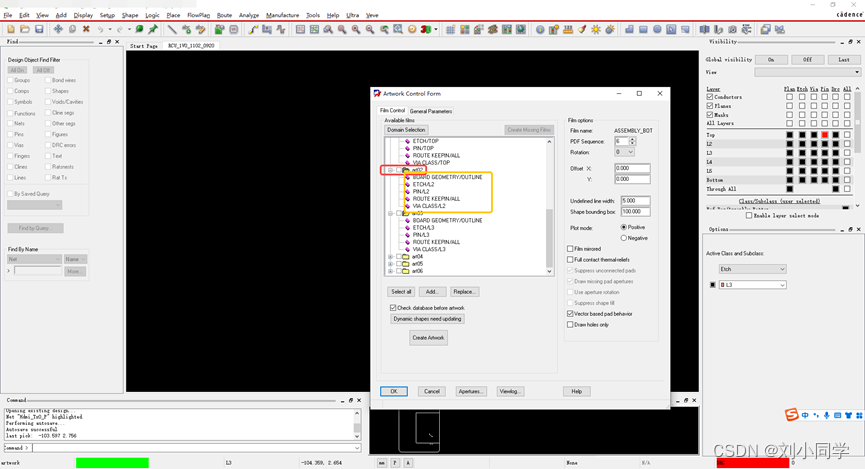
第三步:添加文件
在文件夹上右键,会弹出如下对话框:
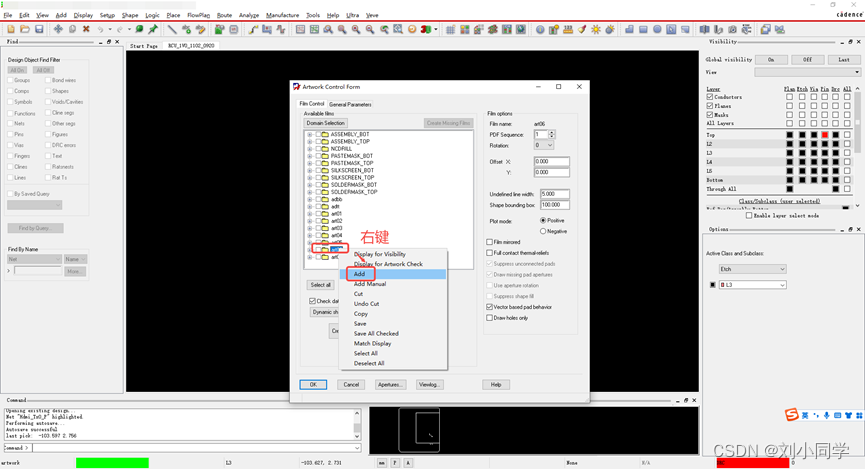
点击Add,输入文件名,点击OK之后,art06文件就添加好了,如下图所示:

第四步:添加subclass
点击art06前面的加号,会弹出文件夹中的subclass,可以看到其中的subclass不是我们想要的,因为我们这是第6层,所以要包含第6层的走线、过孔、器件等等,如下图所示:
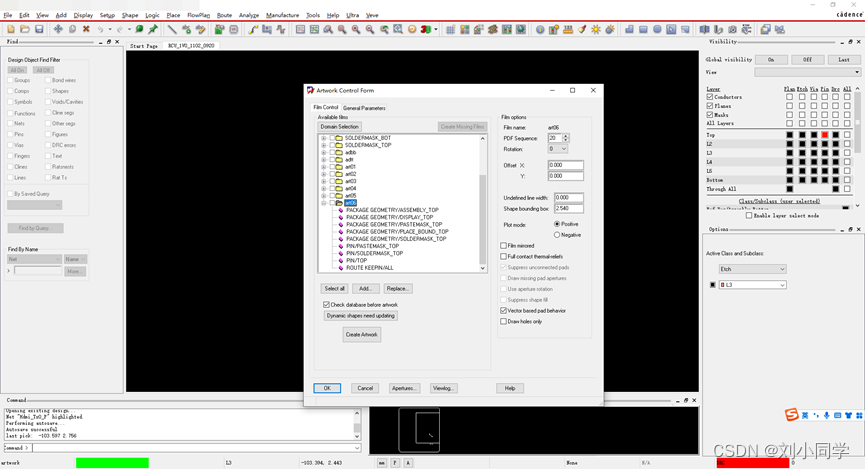
我们在subclass上右键选择Add,会弹出Subclass Selsetion对话框,我们其中的class中选择subclass,例如在布线层(ETCH)中选择BOTTOM,然后点击OK,就会添加到art06的文件夹下,如下图所示:
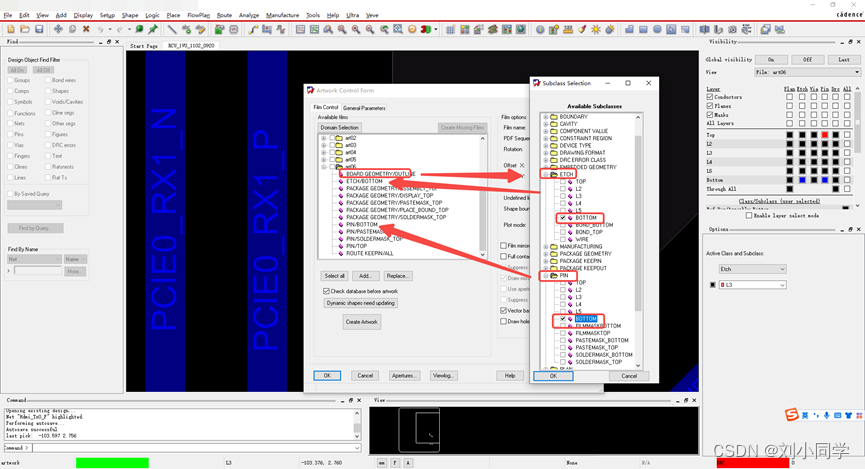
添加好之后,我们会发现art06中还有一些我们不需要的Subclass,这是我们可以点击不需要的Subclass上,右键选择cut(同样如果想要删除这个art06文件的话,也是在其上面右键选择cut),如下图所示:
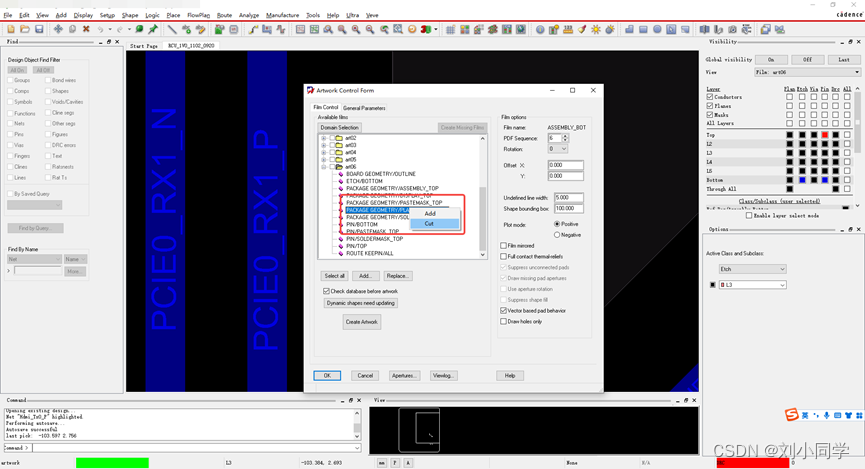
完成上面两步,文件夹中的subclass就添加后了,如下图所示:
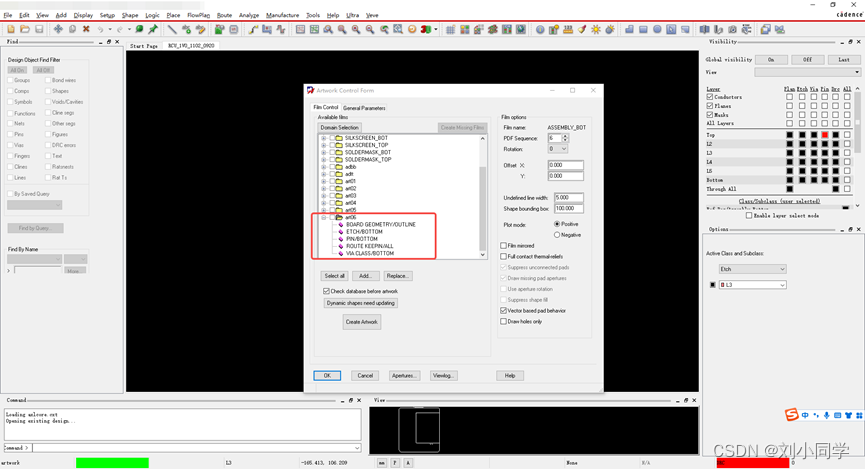
以上是给大家演示怎么在artwork中添加subclass,当我们添加好之后,可以在Allegro的View菜单栏中查看,我们刚才添加的效果,如下图所示:
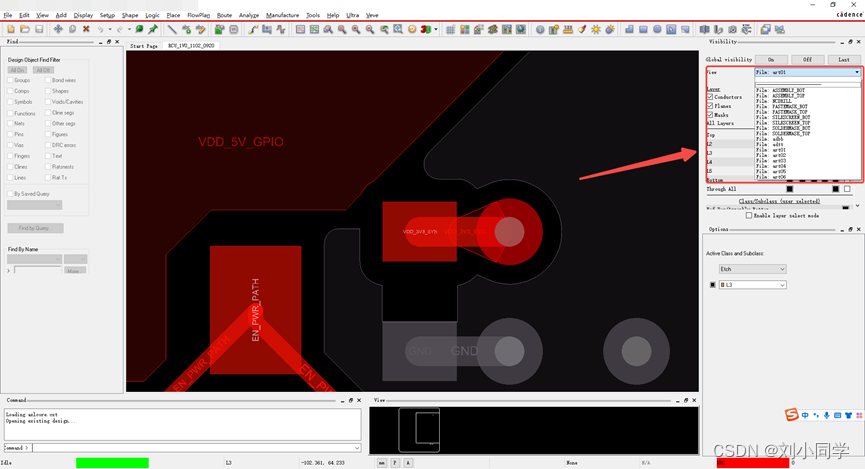
当我们想要修改文件的名字的时候,我们可以在其上面点击鼠标两下,就可以修改,如下图所示:
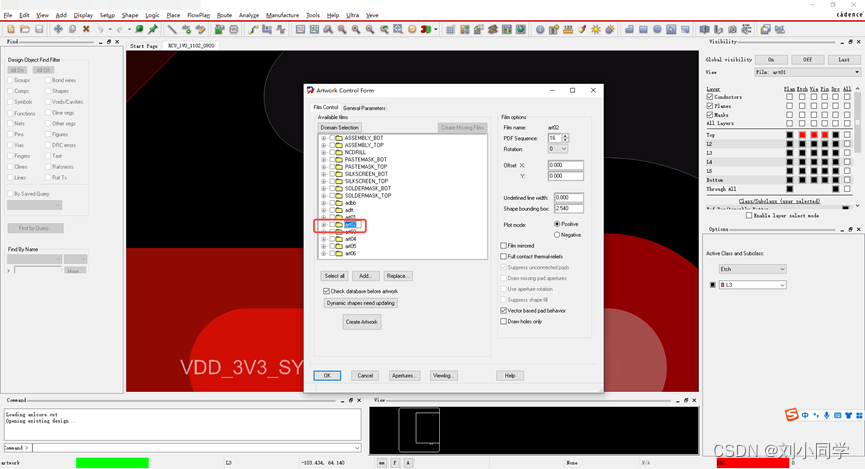
备注:一下是Cadence中定义的每个artwork中应该添加的subclass,大家可以借鉴下:

上一篇文章:Cadence Allegro PCB设计88问解析(十二) 之 Allegro中两种单位显示设置 的链接如下,大家可以点击查看哟: link以上资料主要是本人在PCB设计中和网络搜索整理而成
如有雷同或错误,希望各位大神留言指正,感谢!!!

-
相关阅读:
科学数据分析和图形绘制软件GraphPad Prism 9 mac中文版特点介绍
Qt+FFmpeg+opengl从零制作视频播放器-4.音频解码
NodeMCU ESP8266 外设的 Arduino API 接口介绍
2.3 - P、V、S机制
WPF随笔收录-实时绘制心率曲线
ubuntu server 安装Gnome桌面并设置开机boot到桌面
【LeetCode 150】逆波兰式求值
DHCP option 43是什么
Mysql时间操作
2031:【例4.17】四位完全平方数
- 原文地址:https://blog.csdn.net/weixin_41808082/article/details/127693064